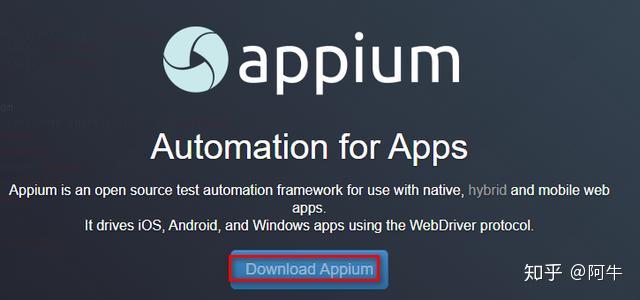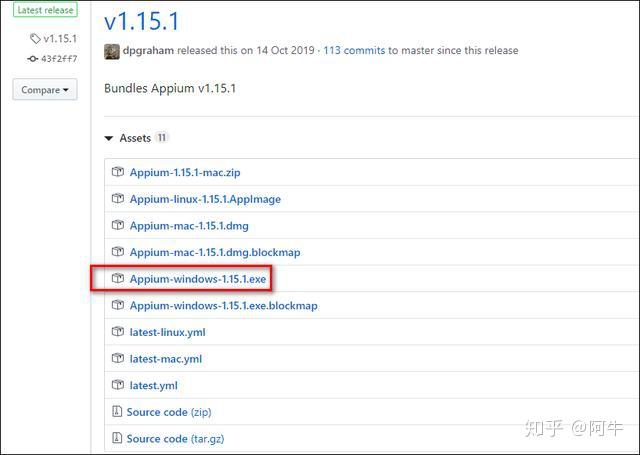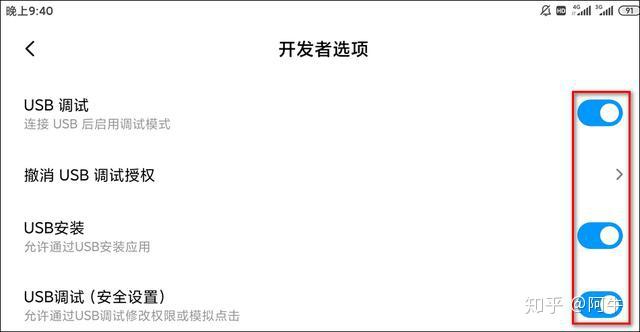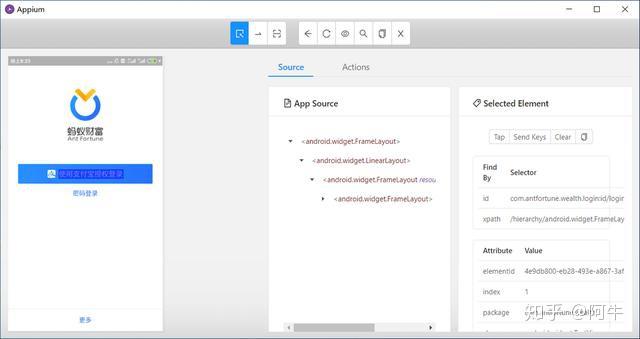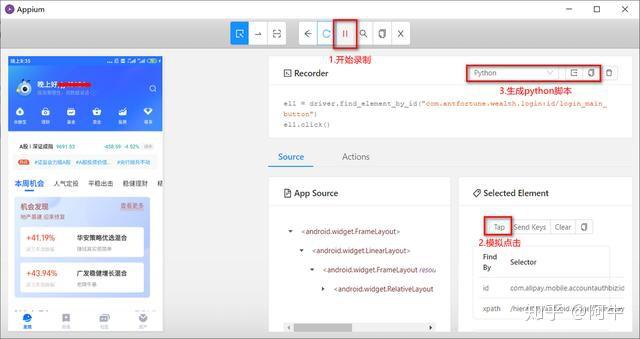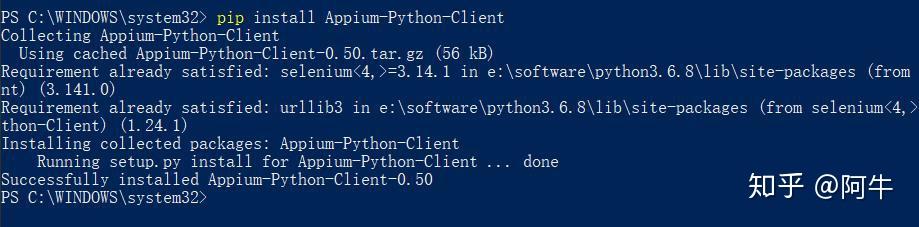Python+Appium实现APP自动化测试
一、环境准备
1.脚本语言:Python3.x IDE:安装Pycharm
2.安装Java JDK 、Android SDK
3.adb环境,path添加E:\Software\Android_SDK\platform-tools
4.安装Appium for windows,官网地址 http://appium.io/

点击下载按钮会到GitHub的下载页面,选择对应平台下载
安装完成后,启动Appium,host和port默认的即可,然后设置Android SDk和Java JDK
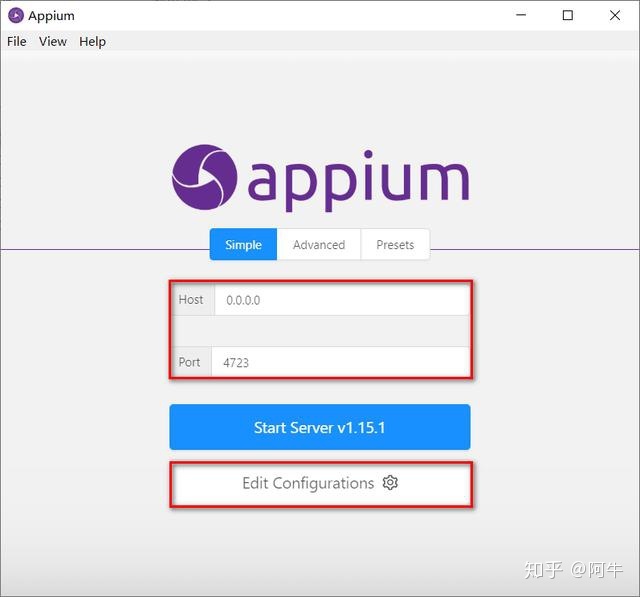
然后点下边那个保存并重启的按钮,然后点第一个Start Server按钮,将会看到
二、真机测试
1.连接手机
打开开发者模式,USB线连接手机和电脑,并且在开发者选项当中,开启USB调试
测试是否连接成功,可执行命令adb devices
出现上图就证明手机和电脑连接成功。。。
2.点击Start Inspector Session,
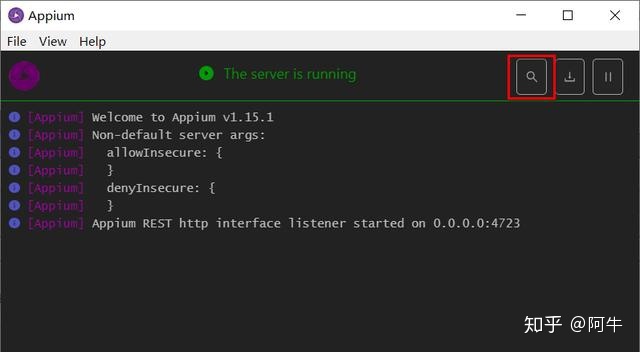
按如下配置Desired Capabilities
platformName :声明是ios还是Android系统
platformVersion : Android内核版本号,可通过命令adb shell getprop ro.build.version.release查看
deviceName :连接的设备名称,通过命令adb devices -l中model查看
appPackage :apk的包名
appActivity:apk的launcherActivity,通过命令adb shell dumpsys activity | findstr “mResume”查看(需先打开手机应用)
注意:Android 8.1之前应使用adb shell dumpsys activity | findstr “mFocus”
3.运行Start Session,选择元素
右侧 Selected Element 区域有三个按钮
- Tap:执行选中元素的点击事件
- Send Keys:为文本框等对象传值
- 如果是文本输入元素,就清除文本
4.录制脚本
录制生成的python代码如下:
# This sample code uses the Appium python client
# pip install Appium-Python-Client
# Then you can paste this into a file and simply run with Python
from appium import webdriver
caps = {}
caps["platformName"] = "Android"
caps["platformVersion"] = "9.0.0"
caps["deviceName"] = "Mi_Note_3"
caps["appPackage"] = "com.antfortune.wealth"
caps["appActivity"] = "com.alipay.mobile.quinox.LauncherActivity"
caps["resetKeyboard"] = True
caps["unicodeKeyboard"] = True
driver = webdriver.Remote("http://localhost:4723/wd/hub", caps)
el1 = driver.find_element_by_id("com.antfortune.wealth.login:id/login_main_button")
el1.click()
el2 = driver.find_element_by_id("com.alipay.mobile.accountauthbiz:id/auth_login_btn")
el2.click()
driver.quit()5.在pycharm中建立项目将代码粘入,在运行之前,还需通过pip命令安装pip install Appium-Python-Client依赖包
最后,记一个我在这些过程中遇到的问题(现已解决)
在Appium-desktop中运行Start Session时,出现
解决方法:在开发者模式下,打开usb调试功能和use模拟点击,两个都要打开,此时再重新运行,即可解决
其他参考:
[Python+Appium实现APP自动化测试 - 知乎](https://zhuanlan.zhihu.com/p/115825045)
[(5条消息) Appium连接真机报错“You must include a platformName capability”_mz1997的博客-CSDN博客](https://blog.csdn.net/mz1997/article/details/115939732)
[appium 连接真机出现this adb server's $ADB_VENDOR_KEYS is not set - Eliphaz - 博客园](https://www.cnblogs.com/Eliphaz/p/13536231.html)
[appium启动start session报错记录Error executing adbExec - 程序员大本营](https://www.pianshen.com/article/63371639891/)
appium 连接真机出现this adb server's $ADB_VENDOR_KEYS is not set
1.检查是否经过授权:(如下是未授权的)

2.撤销手机上的USB调试
如果该设备显示为未授权,请转到手机上的开发人员选项,然后单击“撤销USB调试授权”(已通过JellyBean和Samsung GalaxyIII测试)。
然后重启adb服务器
adb kill-server adb start-server
4.重新连接设备
设备将询问您是否同意连接计算机ID。您需要确认。
5.现在检查设备
现在已授权!
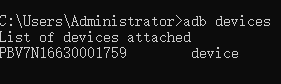
appium启动start session报错记录Error executing adbExec
报错如下: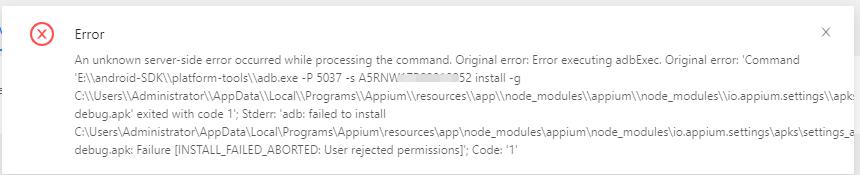
然后我百度了多种结果,归总一下大家的解决方式
An unknown server-side error occurred while processing the command. Original error:Error executing adbExec
第一种解决方式:检查是否开启开发人员选项,打开允许usb调试
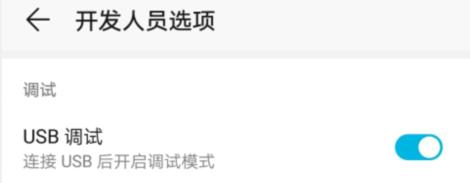
第二种解决方法:
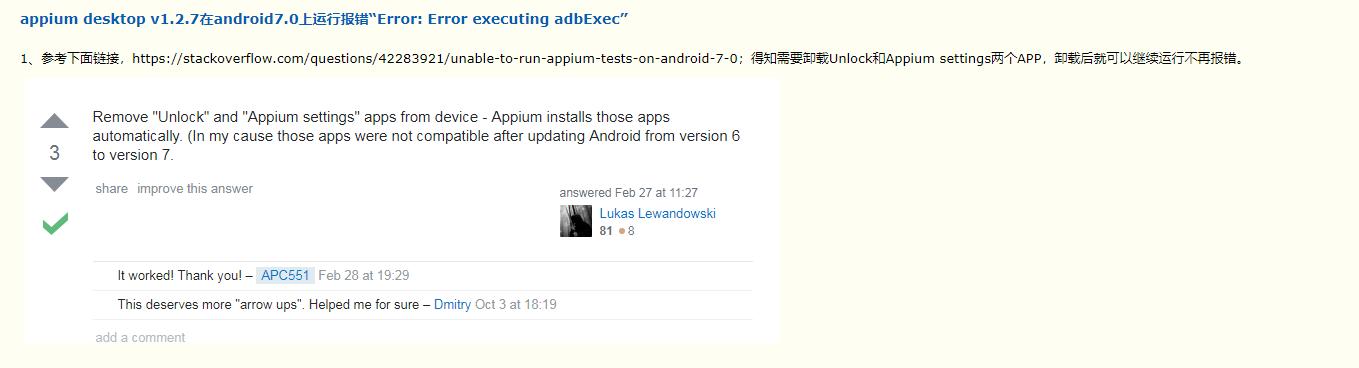
链接:https://www.cnblogs.com/wxh04/p/7978164.html
删除手机上的影响app,或者重启手机
第三种解决方法:手机保持不息屏,然后点击start session后看手机状态,提示安装appium setting,初次使用是这样,然后弹安装什么安装什么
参考链接:https://blog.csdn.net/ak739105231/article/details/89085341
第四种解决方法:检查配置的参数是否正确,platformName,platformVersion,deviceName,appPackage,appActivity等
填写错误也是会报错的
参考链接:https://www.cnblogs.com/HuangXiaoJuan/p/9687951.html
第五种解决方法:检查你的sdk的版本一定要兼容你的手机型号
参考链接:https://blog.csdn.net/ModestLearners/article/details/106081053
暂时看到的大部分相关问题是这样的,记录一下
然后记录下,appium的配置Desired Capabilities,获取adb相关参数语句
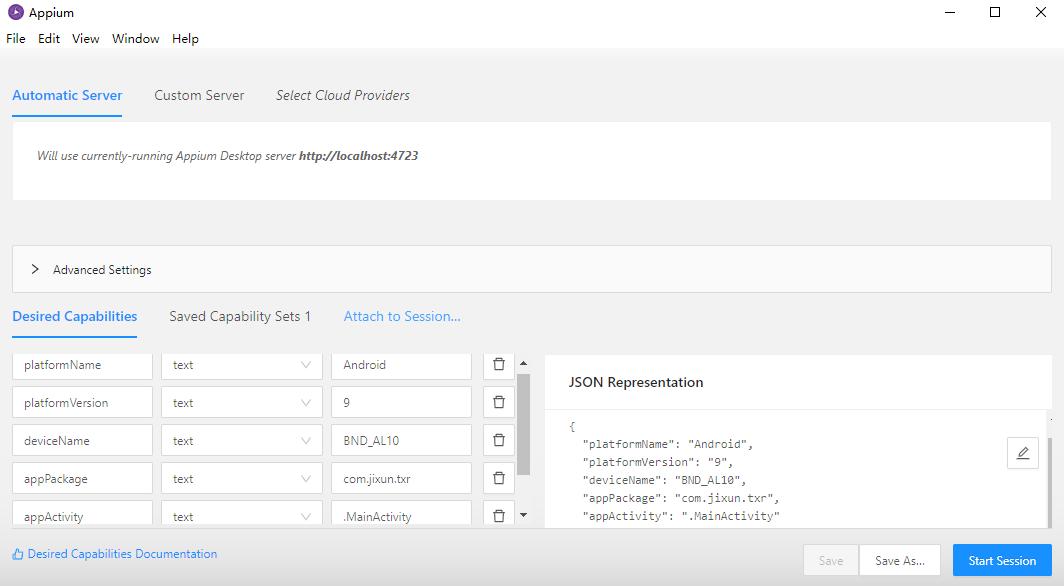
这个界面的
platformName :声明是ios还是Android系统
platformVersion: Android内核版本号,可通过命令adb shell getprop ro.build.version.release查看

deviceName :连接的设备名称,通过命令adb devices -l中model查看

appPackage:apk的包名

appActivity:apk的launcherActivity,通过命令adb shell dumpsys activity | findstr “mResume”查看(需先打开手机应用)

注意:Android 8.1之前应使用adb shell dumpsys activity | findstr “mFocus”
命令执行参考链接:https://baijiahao.baidu.com/s?id=1662021502495073716&wfr=spider&for=pc